Ad Story插件
如何制作产品插件,插件的运营操作步骤逐一介绍
Ad Story插件制作入口:
工具中心一页面管理一插件管理-新建插件

插件类型:
当①的位置选择「插件页」时,可编辑插件的转化类型,目前支持下载、微信、私信、电话、跳转、表单等转化类型。
Ad Story插件制作
左侧「基础组件」可拖拽至中间画布区域,在画布区域点选组件后,可在右侧编辑对应的组件属性
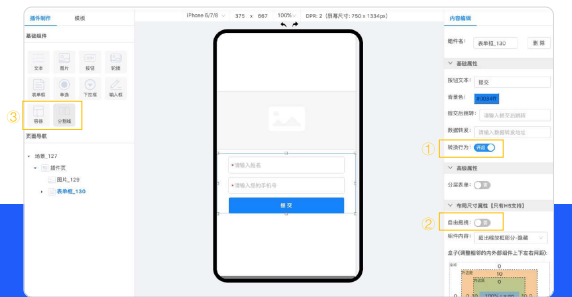
①转换行为
关闭后,小组件区域将不具备执行插件转化的能力
②自由拖拽
打开自由拖拽开关,小组件可自由调整大小和位置
③容器和分割线
容器可以使小组件整体拖拽,分割线仅可用在容器中
Ad Story插件制作-文本小组件
进入「插件制作」增加文本插件,右侧的「内容编辑」模块;
文本新增字体设置功能,可选择文本字体类型。
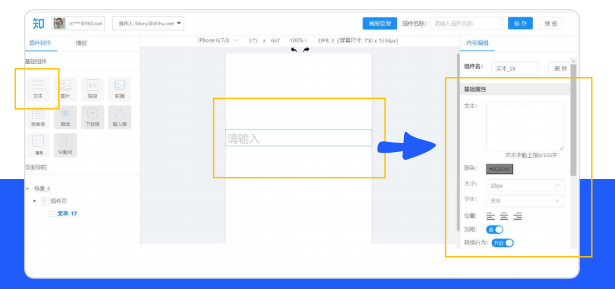
Ad Story插件制作-图片小组件
知乎进入「插件制作」,增加图片插件,图片组件支持裁剪及透明度控制功能。勾选自由拖拽功能后,组件可实现位置和叠放层级的自定义设置。
1、点击内容编辑内裁剪按钮,图片四周.出现裁剪框,即可对图片实现自定义裁剪。
2、通过移动不透明度拉条,可控制当前图片的透明度。
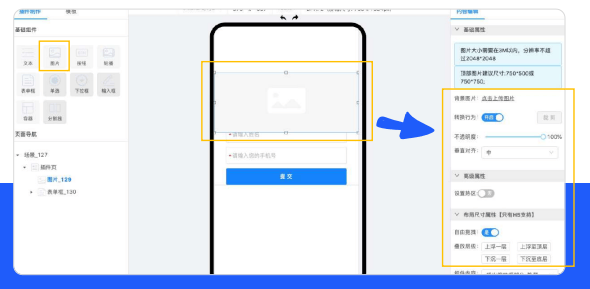
Ad Story插件制作-表单小组件
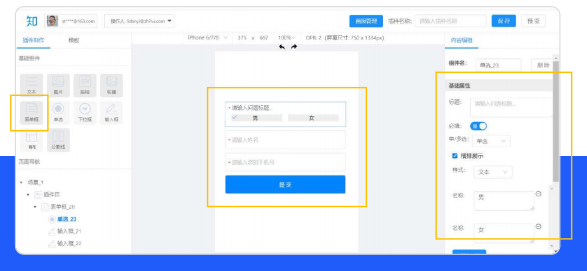
进入「插件制作」,增加表单插件, 右侧的「内容编辑」模块;
单选框新增选项横排展示功能,勾选右侧内容编辑-基础属性内横排展示功能,即可实现单选框选项横排展示样式。
Ad Story插件制作—盒子的用途
盒子可对小组件尺寸与位置做精细化调整
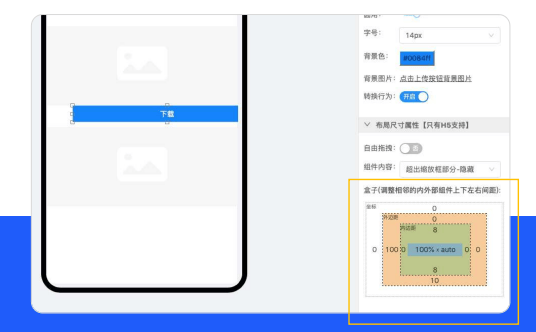
例:
当选中图中下载按钮的时候,双击盒子左侧外边距的数值,将其调整至100,即向右移动100个单位,便得到图中样式;双击盒子上侧外边距数值,将其调整至0,便取消了与上方图片小组件的距离。
盒子中间的100%是调整小组件整体宽度在屏幕中的占比,双击可编辑。

评论列表